Os 5 principais conversores WebM [lista de 2024]
WebM é um formato de vídeo popular, de código aberto e livre de royalties, projetado para a web. Ele é otimizado para streaming de alta qualidade e suporta vídeo e áudio. Mas há momentos em que você precisa converter arquivos WebM para outros formatos, ou vice-versa, para fins de compatibilidade, edição ou compartilhamento. É aqui que Conversores WebM entram em cena. Neste artigo, vamos nos aprofundar nos 5 principais conversores WebM, fornecendo análises detalhadas, uma tabela de comparação e respostas para algumas perguntas frequentes. Não importa se você está apenas começando ou tem anos de experiência em edição de vídeo, este guia foi criado para ajudar você a selecionar a ferramenta perfeita, adaptada às suas necessidades.
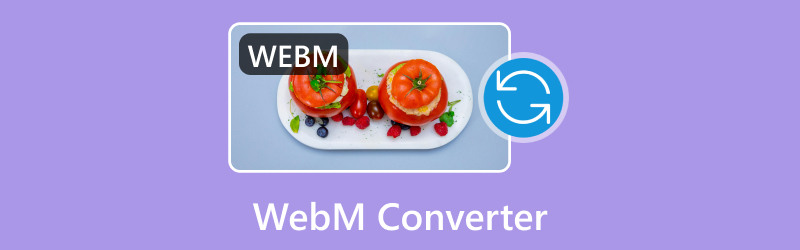
- LISTA DE GUIAS
- Parte 1. As 5 melhores ferramentas de conversão WebM
- Parte 2. Qual é o melhor conversor WebM
- Parte 3. Como converter arquivo WebM
- Parte 4. Perguntas frequentes
Parte 1. As 5 melhores ferramentas de conversão WebM
1. Conversor de vídeo ArkThinker final

Conversor de vídeo ArkThinker final é uma solução tudo-em-um e fácil de usar para converter uma ampla gama de mais de 1000 formatos de vídeo e áudio, incluindo WebM. Ele permite conversões em lote e garante saída de alta qualidade, ao mesmo tempo em que permite que os usuários ajustem configurações como resolução, taxa de bits e codecs de acordo com sua preferência. Além da conversão, o software oferece recursos de edição, compactação e aprimoramento de vídeo, tornando-o adequado para iniciantes e profissionais experientes. Com um design intuitivo e rápido poder de processamento, ele realmente se destaca em desempenho. O ArkThinker Video Converter Ultimate é uma escolha fantástica para converter arquivos WebM de forma eficiente.
Características:
◆ Suporta mais de 1000 formatos, incluindo WebM, MP4, AVI e muito mais.
◆ Capacidades de conversão em lote para vários arquivos de uma só vez.
◆ Editor de vídeo integrado com recursos de corte, recorte e adição de efeitos.
◆ Aceleração de hardware para velocidades de conversão mais rápidas.
◆ Saída de alta qualidade com perda mínima.
- Amplo suporte a formatos.
- Velocidades de conversão rápidas.
- Interface amigável.
- Recursos de edição poderosos.
- Software pago com teste gratuito limitado.
2. Reprodutor de mídia VLC
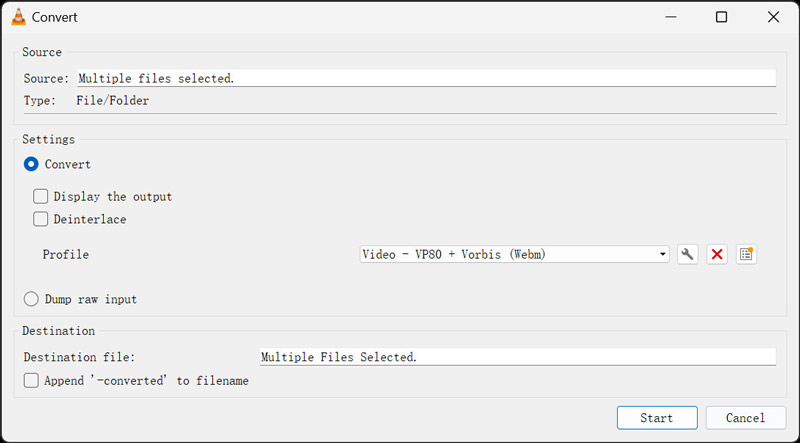
O VLC Media Player é uma escolha popular para reprodução de multimídia e também serve como um conversor WebM eficaz. Reconhecido por sua compatibilidade com quase todos os formatos de mídia, o VLC vem equipado com ferramentas de conversão integradas que permitem aos usuários transformar vídeos WebM em MP4, MOV e vários outros formatos sem esforço. Como um aplicativo gratuito e de código aberto disponível em várias plataformas, ele oferece uma solução sem complicações para qualquer pessoa que precise converter arquivos sem o incômodo de software extra. O processo de conversão é amigável, tornando-o a solução ideal para usuários que desejam uma maneira rápida e confiável de converter seus vídeos de e para o formato WebM.
Características:
◆ Suporta uma ampla variedade de formatos de vídeo e áudio.
◆ Gratuito e de código aberto.
◆ Recursos básicos de edição, como corte e vídeo rotativo.
◆ Disponibilidade multiplataforma (Windows, macOS, Linux).
- Totalmente gratuito para usar.
- Suporta muitos formatos.
- Simples e fácil de usar.
- Recursos avançados limitados.
- Velocidades de conversão mais lentas em comparação com conversores dedicados.
3. Conversão on-line

O Online-Convert é uma ferramenta online conveniente que permite aos usuários transformar arquivos em vários formatos, incluindo WebM. Oferecendo uma ampla gama de formatos de arquivo suportados, é uma escolha ideal para qualquer pessoa que esteja procurando conversões de vídeo rápidas e fáceis. Os usuários podem facilmente carregar vídeos de seus dispositivos ou colar URLs, permitindo que ajustem as configurações de saída, como resolução de vídeo, taxa de bits e tamanho do arquivo antes do processo de conversão. Esta plataforma é perfeita para aqueles que querem uma maneira rápida e confiável de converter vídeos para o formato WebM ou vice-versa, sem o incômodo de baixar software.
Características:
◆ Não é necessária instalação de software.
◆ Suporta uma variedade de formatos e opções de conversão.
◆ Permite ajustes nas configurações de vídeo, como resolução e taxa de bits.
◆ Conversões seguras e privadas com HTTPS.
- Conveniente e fácil de usar.
- Não há necessidade de instalação.
- Recursos limitados na versão gratuita.
- Depende da conexão com a internet.
- Conversão mais lenta para arquivos grandes.
4. Conversão em Nuvem
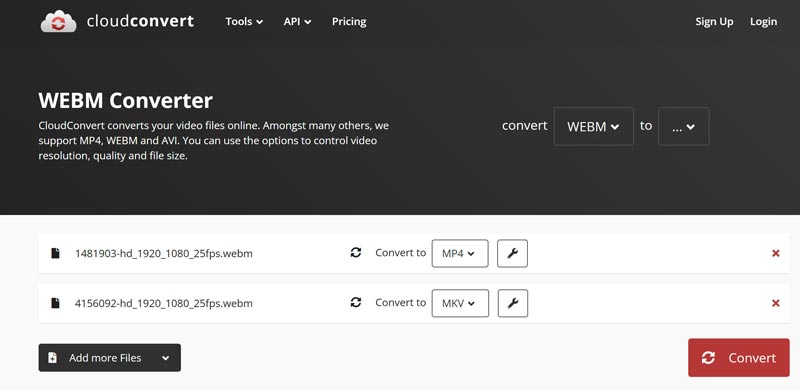
O CloudConvert é uma excelente plataforma online para conversão de arquivos, oferecendo suporte para uma ampla variedade de formatos, incluindo WebM. Como um conversor WebM, ele simplifica o processo de conversão de arquivos de e para diferentes formatos de vídeo, como MP4, AVI e MKV, tudo sem exigir nenhum download de software. Os usuários podem personalizar suas configurações de conversão, ajustando aspectos como resolução de vídeo, taxa de bits e codec para melhorar a qualidade da saída. Conhecido por sua interface fácil de navegar e forte ênfase na privacidade, o CloudConvert integra-se perfeitamente com plataformas populares de armazenamento em nuvem, como Google Drive e Dropbox, tornando-o uma solução conveniente para usuários casuais e profissionais.
Características:
◆ Suporta mais de 200 formatos.
◆ Configurações de conversão personalizáveis.
◆ Colabore com soluções de armazenamento em nuvem como Google Drive e Dropbox.
◆ API para desenvolvedores.
- Saída de alta qualidade.
- Flexível e personalizável.
- Não é necessária instalação.
- A versão gratuita tem limitações quanto ao tamanho do arquivo e ao número de conversões.
- Requer conexão com a internet.
- É necessária uma assinatura para uso frequente.
5. Conversor de vídeo Freemake

Conversor de Vídeo Freemake é uma ferramenta altamente acessível que permite aos usuários converter vídeos sem esforço em vários formatos, incluindo WebM. Com sua interface direta, até mesmo novatos podem transformar vídeos sem esforço em apenas alguns cliques. Suportando uma ampla gama de formatos de entrada e saída, tornou-se uma opção popular para aqueles que precisam converter arquivos WebM para diferentes dispositivos ou plataformas. Embora a versão gratuita tenha marcas d'água, ela continua sendo uma escolha direta para necessidades básicas de conversão, e optar pela versão premium desbloqueia recursos adicionais, como processamento mais rápido e remoção de marcas d'água.
Características:
◆ Suporta mais de 500 formatos.
◆ Permite edição básica, como cortar e juntar vídeos.
◆ Converte vídeos para vários dispositivos, como smartphones e tablets.
◆ Inclui opções para gravar DVDs e Blu-rays.
- Interface amigável.
- Amplo suporte a formatos.
- Versão gratuita disponível.
- A versão gratuita inclui uma marca d'água nos vídeos convertidos.
- Velocidades de conversão mais lentas.
- É necessária uma versão paga para desbloquear todos os recursos.
Parte 2. Qual é o melhor conversor WebM
| Conversor | Formatos suportados | SO | Preço | Velocidade | Classificação geral |
|---|---|---|---|---|---|
| Conversor de vídeo ArkThinker final | 1000+ | Windows, macOS | Pago (teste gratuito) | Rápido | 4.5/5 |
| Reprodutor de mídia VLC | 50+ | Windows, macOS, Linux | Livre | Moderado | 4.0/5 |
| Conversão Online | 50+ | Baseado na Web | Gratuito (planos pagos) | Lento | 4.0/5 |
| CloudConvert | 200+ | Baseado na Web | Gratuito (planos pagos) | Moderado | 4.0/5 |
| Conversor de Vídeo Freemake | 500+ | janelas | Grátis (versão paga) | Lento | 4.0/5 |
Parte 3. Como converter arquivo WebM
Os 5 conversores WebM mencionados anteriormente são todos opções amigáveis para converter arquivos WebM. Nesta seção, usaremos o ArkThinker Video Converter Ultimate como um estudo de caso para ilustrar como converter arquivos WebM em apenas três passos simples.
Importe seu WebM ou outros formatos de vídeo
Comece baixando e instalando o ArkThinker Video Converter Ultimate no seu dispositivo Windows ou Mac.
Inicie o conversor WebM e clique em Adicionar arquivos botão para importar seu arquivo WebM ou qualquer outro formato de vídeo que você deseja converter.

Escolha seu formato de saída
Encontre o Formato de saída menu suspenso e selecione WebM ou qualquer outro formato da lista navegando até o Vídeo seção na aba Perfil.

Para maior personalização, clique em Perfil personalizado opção ao lado do WebM ou do outro formato de saída.
Você pode personalizar os canais, taxa de amostragem, taxa de bits e codec de áudio aqui mesmo. Quando tudo estiver certo para você, basta clicar em OK para salvar suas configurações.

Converta seu arquivo WebM
Na parte inferior da interface, defina a Pasta de Saída para determinar onde você quer que seu WebM convertido ou outros arquivos sejam salvos. Depois de configurar tudo, clique em Converter tudo para iniciar o processo de conversão.

Lembre-se de especificar a Pasta de Saída na parte inferior da tela para garantir que seus arquivos de vídeo WebM ou outros convertidos sejam salvos no local desejado.
Parte 4. Perguntas frequentes
Qual é a diferença entre WebM e MP4?
WebM é um formato de código aberto e livre de royalties, projetado para a web, enquanto MP4 é um formato altamente compatível que funciona perfeitamente na maioria dos dispositivos e plataformas. WebM é otimizado para streaming na web, enquanto MP4 é um formato mais versátil para vários casos de uso.
Posso converter WebM para MP4 sem perder qualidade?
Sim, muitos conversores, como ArkThinker Video Converter Ultimate e CloudConvert, oferecem conversões de alta qualidade que preservam a qualidade original do vídeo. No entanto, sempre garanta que você use as configurações corretas para evitar compressão desnecessária.
Qual conversor WebM é melhor para iniciantes?
Se você é novo em media players, o ArkThinker Video Converter Ultimate é uma excelente escolha por causa de seu design intuitivo e operação sem complicações. Sua versão gratuita oferece recursos básicos de conversão que são fáceis de entender.
É possível converter vários arquivos WebM de uma só vez?
Sim, ferramentas como ArkThinker Video Converter Ultimate e Freemake Video Converter suportam conversão em lote, permitindo que você converta vários arquivos simultaneamente.
Há algum conversor WebM online gratuito disponível?
Sim, tanto o Online-Convert quanto o CloudConvert oferecem versões gratuitas que permitem que você converta arquivos WebM online sem nenhuma instalação. No entanto, eles podem ter limitações no tamanho do arquivo e no número de conversões.
Conclusão
Neste guia, cobrimos os 5 principais conversores WebM, cada um com seus pontos fortes e fracos. O ArkThinker Video Converter Ultimate é altamente recomendado para aqueles que precisam de uma ferramenta abrangente e poderosa. Se você quer uma alternativa fácil de usar e gratuita, o VLC Media Player é uma escolha excelente. Ferramentas online como Online-Convert e CloudConvert oferecem conveniência, enquanto o Freemake Video Converter fornece amplo suporte de formato com uma interface amigável. Como o WebM continua sendo um formato vital para conteúdo da web, ter um conversor confiável em seu kit de ferramentas é essencial para um processamento de vídeo suave no cenário digital de hoje.
O que você acha deste post? Clique para avaliar esta postagem.
Excelente
Avaliação: 4.8 / 5 (com base em 407 votos)
Artigos relativos
- Converter vídeo
- Guia passo a passo para converter M2TS para MKV
- Os 5 melhores conversores de WebM para MP4 em 2024
- Como converter WAV para MP3 em 5 ferramentas sem limites
- Os 4 principais conversores para alterar o tamanho e a proporção do vídeo
- 4 maneiras de converter MP4 para WebM online. Computador e celular
- O que é arquivo DAV e como reproduzi-lo
- Revisão final do XMedia Recode [etapas incluídas]
- As 5 melhores maneiras de ajudá-lo a converter o formato QuickTime para MP4
- Como obter seu filme MP4 e exportá-lo do VLC Player
- Revisão final do VideoSolo Video Converter [2024]



